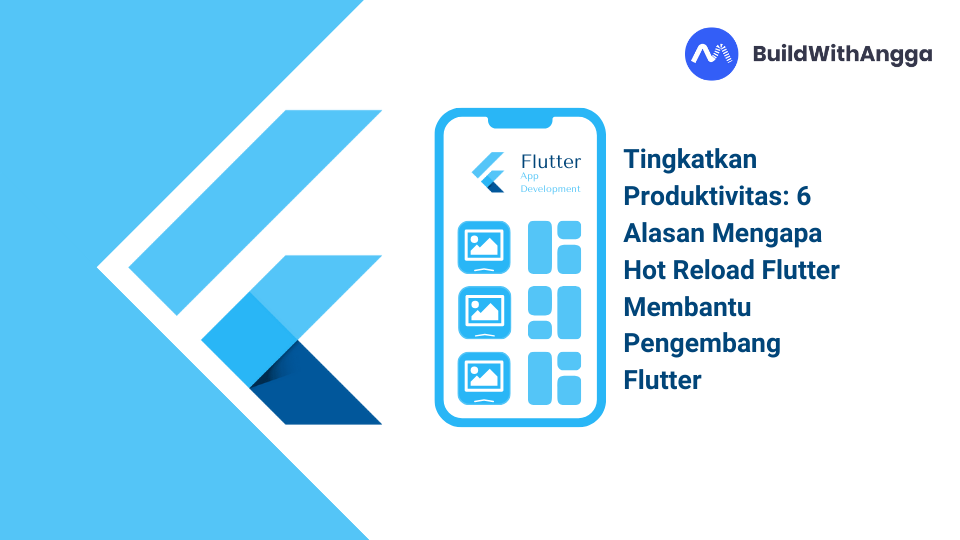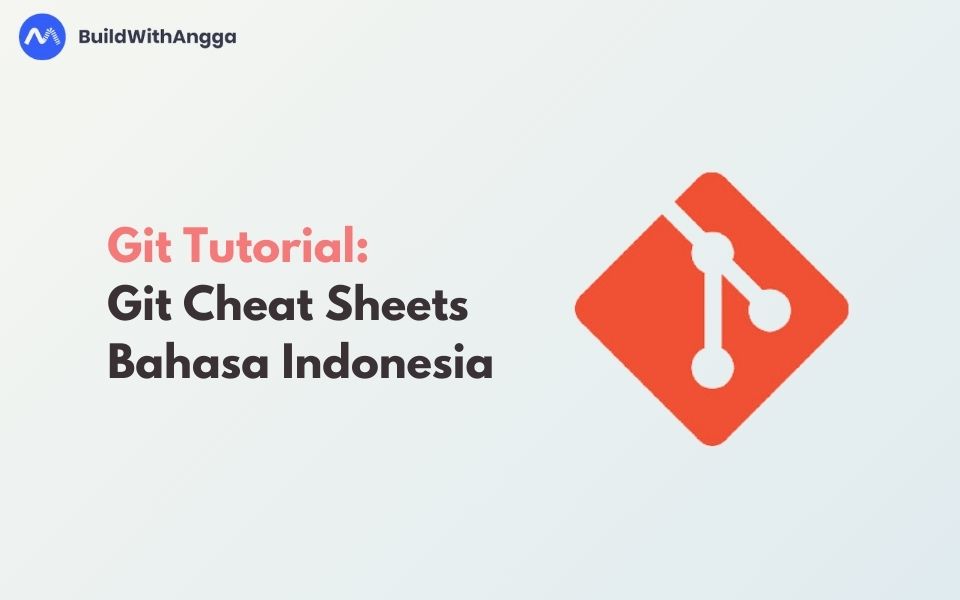Tips Mom Belajar Coding for Kids di Era Digital
Saat ini, manusia semakin bergantung pada website dan aplikasi dalam menjalankan tugas sehari-hari. Mulai dari memesan makanan, belanja online, hingga mengatur jadwal pekerjaan, semua dapat dilakukan dengan mudah melalui perangkat digital. Contohnya: Memesan Makanan: Aplikasi seperti GoFood atau GrabFood memudahkan kita memesan makanan dari restoran favorit tanpa perlu keluar rumah.Belanja Online: Platform e-commerce seperti Tokopedia, Shopee, dan Lazada memungkinkan kita membeli berbagai kebutuhan dari rumah.Mengatur Jadwal: Aplikasi kalender seperti Google Calendar membantu kita mengatur jadwal harian dan mengingatkan kita akan berbagai tugas dan janji temu. Di balik kenyamanan ini, ada proses kompleks yang terjadi, yaitu coding. Coding adalah bagian terbesar dari proses pembuatan website dan aplikasi yang kita gunakan setiap hari. Memiliki keahlian coding tidak hanya membuka peluang karir yang baik tetapi juga mempersiapkan anak-anak untuk menghadapi perkembangan teknologi, termasuk kecerdasan buatan (AI) yang semakin canggih. Pengertian Coding dan Analogi Sehari-Hari Coding adalah proses menulis instruksi yang dapat dipahami oleh komputer. Instruksi ini kemudian digunakan untuk membuat aplikasi atau website berfungsi sesuai yang diinginkan. Untuk memahami coding dengan lebih mudah, bayangkan kita sedang memberikan resep masakan kepada teman: Instruksi: Seperti kita memberikan langkah-langkah cara memasak suatu makanan, coding memberikan langkah-langkah kepada komputer tentang apa yang harus dilakukan.Bahasa: Resep bisa ditulis dalam bahasa apa saja selama teman kita memahaminya, begitu juga dengan coding yang menggunakan berbagai bahasa pemrograman seperti Python, JavaScript, atau HTML.Urutan: Urutan langkah dalam resep harus benar agar hasilnya sesuai, begitu juga dengan coding di mana urutan instruksi sangat penting untuk memastikan program berjalan dengan benar. Apakah Anak Kecil Bisa Memulai Belajar Coding? Tentu saja, anak kecil bisa mulai belajar coding! Bahkan, belajar coding sejak dini memiliki banyak manfaat. Berikut beberapa alasannya: Kemampuan Berpikir Logis: Coding membantu anak-anak mengembangkan kemampuan berpikir logis dan menyelesaikan masalah.Kreativitas: Melalui coding, anak-anak bisa menciptakan sesuatu yang mereka bayangkan, seperti membuat game atau aplikasi sederhana.Persiapan Karir: Memiliki dasar coding sejak dini bisa membuka banyak peluang karir di masa depan, terutama di bidang teknologi yang terus berkembang. 5 Ciri Tanda Anak Memiliki Bakat pada Coding Menemukan bakat coding pada anak sejak dini bisa menjadi langkah penting dalam mempersiapkan masa depan mereka. Berikut adalah lima ciri yang bisa menjadi tanda bahwa anak Anda memiliki bakat dalam coding: Kemampuan Berpikir Logis dan Analitis:Anak yang berbakat dalam coding biasanya menunjukkan kemampuan berpikir logis dan analitis yang kuat. Mereka mampu memahami pola, membuat prediksi, dan memecahkan masalah dengan pendekatan yang terstruktur.Contoh: Anak sering menyelesaikan teka-teki atau permainan strategi dengan cepat dan tepat, menunjukkan ketertarikan pada matematika dan sains.Minat pada Teknologi:Anak yang memiliki minat besar pada teknologi, seperti komputer, tablet, atau smartphone, cenderung memiliki bakat dalam coding. Mereka tidak hanya menggunakan teknologi untuk bermain tetapi juga menunjukkan rasa ingin tahu tentang bagaimana teknologi tersebut bekerja.Contoh: Anak sering bertanya tentang bagaimana aplikasi atau game dibuat dan mencoba mengutak-atik perangkat untuk memahami fungsinya.Kreativitas dan Imajinasi:Coding tidak hanya tentang logika tetapi juga kreativitas. Anak yang suka menciptakan cerita, game, atau proyek seni digital menunjukkan potensi besar dalam coding.Contoh: Anak suka membuat cerita interaktif di platform seperti Scratch atau menggambar desain game yang mereka impikan.Kesabaran dan Ketekunan:Coding membutuhkan kesabaran dan ketekunan, terutama saat menghadapi bug atau masalah yang sulit. Anak yang tidak mudah menyerah dan terus mencoba sampai berhasil menunjukkan ciri khas seorang programmer.Contoh: Anak terus mencoba memperbaiki kesalahan dalam proyek coding mereka tanpa merasa frustrasi atau bosan.Keterampilan Problem Solving yang Baik:Anak yang mampu memecahkan masalah dengan cepat dan menemukan solusi inovatif biasanya memiliki bakat dalam coding. Mereka menikmati tantangan dan merasa puas ketika berhasil menyelesaikan masalah.Contoh: Anak suka bermain permainan yang membutuhkan pemecahan masalah, seperti puzzle, rubik, atau game logika. Mengamati ciri-ciri ini pada anak Anda dapat membantu Anda mengenali bakat mereka dalam coding dan memberikan dukungan yang tepat untuk mengembangkan kemampuan tersebut. Memberikan akses ke sumber daya belajar coding yang sesuai usia, seperti platform pembelajaran interaktif dan permainan edukatif, dapat membantu anak Anda mengeksplorasi dan mengembangkan minat mereka dalam bidang teknologi dan pemrograman. Manfaat Utama Mempelajari Programming untuk Anak-Anak Mempelajari programming tidak hanya bermanfaat untuk persiapan karir, tetapi juga memberikan berbagai keuntungan lainnya, seperti: Mengembangkan Keterampilan Problem Solving: Coding mengajarkan anak-anak cara menyelesaikan masalah dengan cara yang terstruktur.Meningkatkan Kreativitas: Dengan coding, anak-anak bisa berkreasi dan membuat berbagai proyek seperti game, animasi, atau aplikasi sederhana.Memahami Teknologi: Di era digital, memahami dasar-dasar teknologi menjadi sangat penting. Coding membantu anak-anak mengerti bagaimana teknologi bekerja.Kerja Tim dan Komunikasi: Banyak proyek coding yang dilakukan secara kolaboratif, sehingga anak-anak belajar bekerja sama dan berkomunikasi dengan orang lain. Software Rekomendasi untuk Belajar Coding for Kids Ada banyak software yang dirancang khusus untuk membantu anak-anak belajar coding dengan cara yang menyenangkan dan interaktif. Beberapa di antaranya adalah: Scratch:Fitur: Scratch adalah platform visual yang memungkinkan anak-anak membuat cerita interaktif, game, dan animasi dengan drag-and-drop.Keunggulan: Mudah digunakan, cocok untuk pemula, dan memiliki komunitas yang besar sehingga anak-anak bisa berbagi proyek mereka.Code.org:**Fitur: Menyediakan berbagai kursus coding gratis untuk anak-anak dari berbagai usia, dengan tutorial interaktif dan video.Keunggulan: Materi yang terstruktur dengan baik, berkolaborasi dengan banyak sekolah dan organisasi untuk menyediakan pendidikan coding.Tynker:Fitur: Platform yang menawarkan pelajaran coding berbasis game, memungkinkan anak-anak belajar melalui bermain.Keunggulan: Interface yang menarik, berbagai proyek coding yang menyenangkan, dan kemampuan untuk berkembang ke level coding yang lebih tinggi.Kodable:Fitur: Aplikasi yang mengajarkan dasar-dasar coding melalui permainan interaktif yang dirancang untuk anak-anak usia dini.Keunggulan: Sangat ramah anak, mudah digunakan, dan mengajarkan konsep coding dasar tanpa memerlukan kemampuan membaca yang tinggi.Blockly:Fitur: Platform visual yang memungkinkan anak-anak mempelajari konsep coding dengan menyusun blok-blok instruksi.Keunggulan: Interaktif, mudah dipahami oleh pemula, dan dapat digunakan untuk mengajarkan dasar-dasar logika pemrograman. Contoh Game Sederhana untuk Anak-Anak Belajar Coding Belajar coding bisa menjadi aktivitas yang menyenangkan bagi anak-anak, terutama ketika mereka bisa membuat game sederhana. Berikut beberapa contoh game yang bisa mereka ciptakan: Tebak Angka:Anak-anak bisa membuat game di mana pemain harus menebak angka yang dipilih secara acak oleh komputer.Fitur: Memberikan petunjuk apakah tebakan terlalu tinggi atau terlalu rendah, dan menghitung jumlah percobaan yang dibutuhkan untuk menebak angka dengan benar.Tic-Tac-Toe:Game klasik ini memungkinkan dua pemain untuk bermain melawan satu sama lain atau melawan komputer.Fitur: Membuat papan permainan, aturan kemenangan, dan algoritma dasar untuk strategi komputer.Balapan Karakter:Game balapan sederhana di mana anak-anak bisa membuat karakter yang bergerak di lintasan dengan menekan tombol tertentu.Fitur: Menambahkan rintangan, mengukur waktu balapan, dan mencatat skor tertinggi.Labirin:Game di mana pemain harus menemukan jalan keluar dari labirin.Fitur: Merancang labirin dengan tingkat kesulitan yang berbeda, menambahkan timer, dan menyimpan rekor waktu terbaik.Pengejaran Harta Karun:Pemain mengendalikan karakter yang harus mengumpulkan harta karun yang tersebar di berbagai lokasi.Fitur: Menambahkan tantangan atau musuh yang harus dihindari, serta memberikan petunjuk untuk menemukan harta karun. Membuat game sederhana ini tidak hanya mengasah kemampuan coding anak-anak tetapi juga meningkatkan kreativitas dan keterampilan problem-solving mereka. Platform seperti Scratch menyediakan alat yang mudah digunakan untuk membuat game-game ini, sehingga anak-anak bisa belajar sambil bermain. Penutup dan Saran Di era digital ini, mempelajari coding sudah menjadi kebutuhan wajib bagi anak-anak. Coding tidak hanya membuka peluang karir yang cerah tetapi juga mengembangkan kemampuan berpikir logis dan kreatif sejak dini. Anak-anak bisa mulai belajar coding secara gratis melalui berbagai kelas yang disediakan oleh buildwithangga. Dengan metode pembelajaran yang interaktif dan menyenangkan, buildwithangga adalah tempat yang tepat bagi anak-anak untuk memulai perjalanan mereka dalam dunia coding.

 Akses kelas selamanya
Akses kelas selamanya



 Masuk /
Daftar
Masuk /
Daftar